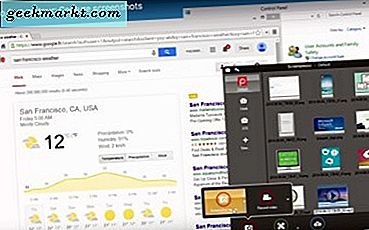Touch ID is de vingerafdruksensor van Apple waarmee u uw apparaat kunt beveiligen, apps kunt ontgrendelen, Apple Pay kunt autoriseren en aankopen kunt doen, allemaal met behulp van uw vingerafdruk. Het is een net systeem dat het grootste deel van de tijd werkt, maar niet zonder kinderziektes. Als je Touch ID aan het spelen is of niet werkt, kun je dit op een paar manieren oplossen.
Touch ID wordt weergegeven op de smartphones van de iPhone 5s, iPhone 6 en iPhone 6 Plus. Het is ook beschikbaar op de iPad mini 3, iPad mini 4, iPad Air 2 en iPad Pro-tablets. Het gebruikt een kleine sensor en een voorgeprogrammeerde vingerafdruk om toegang tot het apparaat te autoriseren of om bovengenoemde taken uit te voeren. Het is een uitstekend systeem dat wachtwoorden helpt de weg te gaan van de Dodo, maar af en toe gaat het niet volgens plan.
Als Touch ID niet werkt, probeer dan deze oplossingen.

Touch ID opnieuw kalibreren
Een van de meest voorkomende problemen met Touch ID is de originele scan of wijzigingen in uw afdruk als gevolg van letsel, slijtage, uitdroging, ziekte of wat dan ook. Hoewel vingerafdrukken uniek en constant zijn, kunnen ze worden beïnvloed door verschillende dingen. Als je Touch ID regelmatig problemen geeft, is het een goed idee om deze opnieuw te kalibreren met een nieuwe afdruk.
- Navigeer naar Instellingen op uw apparaat.
- Selecteer Touch ID & Passcode en voer uw toegangscode in.
- Wis uw huidige vingerafdruk (ken) door op Wis vingerafdruk te tikken.
- Tik op het scherm met de tekst Een vingerafdruk toevoegen.
Tips voor succesvolle kalibratie
Zorg dat uw duim schoon en vrij van schade is om een goede vingerafdruk te geven. Zorg ervoor dat de Touch ID-sensor ook schoon is. Houd uw cijfer precies op de positie die u normaal zou houden als u de telefoon opneemt. Houd in feite de telefoon op dezelfde manier vast als normaal en plaats uw duim op een natuurlijke manier over de Touch ID-sensor.
Je kunt het perfect vooraan en centraal houden, maar dit zou onnatuurlijk zijn. Houd het zoals je natuurlijk zou doen om het ontgrendelen meer naadloos te maken. De meeste mensen die Touch ID op deze manier hebben omgeschoold, hebben nu veel minder problemen met het gebruik ervan.
Touch ID in het koude en natte
Niet veel elektronische apparaten zoals de koude en natte en Touch ID is er een van. De manier waarop vingerafdrukken worden gescand, wordt beïnvloed door zowel koud als nat omdat de omstandigheden de geleidbaarheid van uw huid verminderen, wat een van de dingen is die wordt gecontroleerd bij het verifiëren van uw vingerafdruk.
Als u uw duim opwarmt of uitdroogt, moet u de meerderheid van deze problemen aanpakken. Wrijf met je duim tegen de zijkant van je wijsvinger en het moet snel genoeg warmte genereren om Touch ID te activeren. Droog het en de vinger zou ook daar moeten werken. De enige keer dat het niet zal zijn, is als je zo nat bent dat je vingers krijgt. Er is momenteel geen manier om dit te doen behalve om Touch ID niet te gebruiken.
Touch ID geeft geen toestemming in de App Store
Zelfs als je je vingerafdruk correct hebt ingesteld en je apparaat elke keer kunt ontgrendelen, strompelt de App Store er nog steeds af en toe om het te gebruiken om een aankoop te autoriseren. Dit komt meestal door de softwarekoppeling tussen iOS en de vingerafdrukfirmware en de App Store. Er is een manier om dit op te lossen.
- Navigeer naar Instellingen op uw apparaat.
- Selecteer Touch ID & Passcode en voer uw toegangscode in.
- Zet de schakelaar naast iTunes en App Store uit.
- Start uw apparaat opnieuw op.
- Navigeer nogmaals naar Instellingen.
- Selecteer Touch ID & Passcode en voer uw toegangscode in.
- Schakel de schakelaar naast iTunes en App Store in.
- Opnieuw testen
Voor de meeste gebruikers heb ik hierover gesproken, het werkt perfect. Het doet iets om de systemen voldoende aan elkaar te koppelen om Touch ID opnieuw te autoriseren.

Touch ID werkt niet na iOS-update
Recente updates van iOS 10.2 zorgden ervoor dat veel gebruikers Touch ID niet goed of helemaal niet konden gebruiken. Na het verwijderen van veeg om te ontgrendelen in de laatste update, drukt u nu op de startknop om de telefoon te openen. De wijziging leek echter ook invloed te hebben op Touch ID.
Er zijn een aantal dingen die u kunt proberen om Touch ID na een update te laten werken. De eerste is om Touch ID opnieuw te kalibreren zoals hierboven. Hiermee kan de koppeling binnen iOS opnieuw worden opgebouwd, zodat deze opnieuw kan werken. Een aantal gebruikers die ik sprak, hebben ook de App Store-truc hierboven geprobeerd en gezegd dat Touch ID weer werkt. Ik zou willen voorstellen om eerst die trucs uit te proberen.
Anders moet u een gedwongen reboot proberen of een fabrieksreset uitvoeren. Geen van beide is ideaal, maar moet Touch ID weer aan het werk krijgen.
Laten we eerst een geforceerde herstart proberen, want deze is sneller en hoeft niet opnieuw te worden opgebouwd. Houd de Home- en Wake / Sleep-knoppen ongeveer 15 seconden ingedrukt tot het Apple-logo verschijnt. Laat het apparaat vervolgens zoals gebruikelijk opstarten en probeer Touch ID opnieuw.
Als dat niet werkt, is de enige andere manier die ik weet om Touch ID weer aan het werk te krijgen, het uitvoeren van een fabrieksreset. Dit is verre van ideaal omdat het betekent een back-up van je telefoon maken, deze wissen en deze vervolgens opnieuw opbouwen. Als geen van de bovenstaande technieken werkt, is het misschien de enige optie als je niet zonder kunt.
- Maak een back-up van alles met iCloud en een ander exemplaar op uw computer.
- Navigeer naar Instellingen en vervolgens Algemeen.
- Tik op Reset en Wis alle inhoud en instellingen.
- Bevestig door uw Apple ID en wachtwoord in te voeren.
- Laat het proces voltooien.
- Log in op de telefoon en koppel hem aan iTunes om opnieuw te bouwen.
- Navigeer naar Instellingen.
- Selecteer Touch ID & Passcode en voer uw toegangscode in.
- Tik op het scherm met de tekst Een vingerafdruk toevoegen.
Dat zijn de belangrijkste manieren die ik ken om Touch ID te repareren. Gelukkig lijken de meeste problemen te worden gecorrigeerd wanneer u het opnieuw kalibreert, maar er zijn andere trucs om uit te proberen voordat u een volledige fabrieksreset uitvoert. Heeft u nog andere manieren om Touch ID te corrigeren? Vertel ons hieronder over hen!